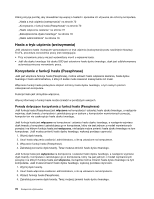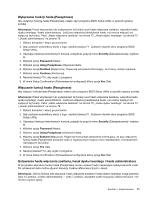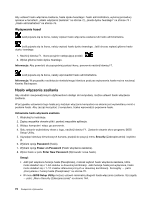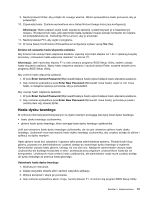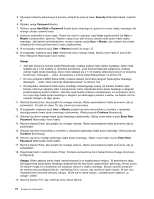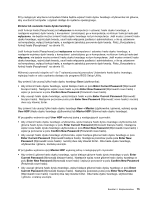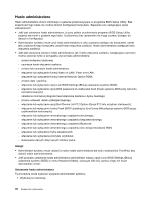Lenovo ThinkPad L421 (Polish) User Guide - Page 90
Hasło włączenia zasilania, Wpisywanie haseł
 |
View all Lenovo ThinkPad L421 manuals
Add to My Manuals
Save this manual to your list of manuals |
Page 90 highlights
Aby ustawić hasło włączenia zasilania, hasła dysku twardego i hasło administratora, wykonaj procedury opisane w tematach „Hasło włączenia zasilania" na stronie 72, „Hasła dysku twardego" na stronie 73 i „Hasło administratora" na stronie 76. Wpisywanie haseł Jeśli pojawia się ta ikona, należy wpisać hasło włączenia zasilania lub hasło administratora. Jeśli pojawia się ta ikona, należy wpisać hasło dysku twardego. Jeśli chcesz wpisać główne hasło dysku twardego: 1. Naciśnij klawisz F1. Ikona przyjmie następującą postać: 2. Wpisz główne hasło dysku twardego. Informacja: Aby powrócić do poprzedniej postaci ikony, ponownie naciśnij klawisz F1. Jeśli pojawia się ta ikona, należy wprowadzić hasło administratora. Informacja: W przypadku naciśnięcia niewłaściwego klawisza podczas wpisywania hasła można nacisnąć klawisz Backspace. Hasło włączenia zasilania Aby utrudnić nieupoważnionym użytkownikom dostęp do komputera, można ustawić hasło włączenia zasilania. W przypadku ustawienia tego hasła przy każdym włączaniu komputera na ekranie jest wyświetlany monit o podanie hasła. Aby zacząć korzystać z komputera, trzeba wprowadzić poprawne hasło. Ustawianie hasła włączenia zasilania 1. Wydrukuj te instrukcje. 2. Zapisz wszystkie otwarte pliki i zamknij wszystkie aplikacje. 3. Wyłącz komputer i włącz go ponownie. 4. Gdy zostanie wyświetlony ekran z logo, naciśnij klawisz F1. Zostanie otwarte okno programu BIOS Setup Utility. 5. Używając klawiszy kierunkowych kursora, przejdź do pozycji menu Security (Zabezpieczenia) i wybierz ją. 6. Wybierz opcję Password (Hasło). 7. Wybierz opcję Power-on Password (Hasło włączenia zasilania). 8. Wpisz hasło w polu Enter New Password (Wprowadź nowe hasło). Uwagi: • Jeśli jest włączona funkcja hasła (Passphrase), możesz wybrać hasło włączenia zasilania, które może składać się z 1-64 znaków w dowolnej kombinacji. Jeśli funkcja hasła jest wyłączona, hasło może składać się z 1-12 znaków alfanumerycznych w dowolnej kombinacji. Szczegóły - patrz „Korzystanie z funkcji hasła (Passphrase)" na stronie 70. • W menu BIOS Setup Utility możesz ustawić minimalną długość hasła włączenia zasilania. Szczegóły - patrz „Menu Security (Zabezpieczenia)" na stronie 144. 72 Podręcznik użytkownika